Сповіщення — це різновиди повідомлень, які інформують про події, пов’язані з роботою програми.
Активація повідомлень у KeyCRM дозволить:
- отримати звукове сповіщення про нову подію;
- побачити опис події у невеликому вікні CRM;
- отримати push сповіщення від браузера, якщо ви перебуваєте в іншій вкладці або згорнули браузер;
- отримувати push сповіщення в мобільний додаток при налаштуванні сповіщень в ПК версії.
Як активувати сповіщення
Щоб почати отримувати сповіщення, виконайте два кроки налаштувань:
Крок 1: Налаштування браузера для отримання сповіщень
Щоб отримувати сповіщення, обов'язково потрібно увімкнути доступ до них та звуку в налаштуваннях вашого браузера.
З докладними інструкціями для найпопулярніших браузерів можна ознайомитись: Chrome, Firefox та Safari.
Для прикладу у Chrome:
- Відкрийте вашу CRM;
- Натисніть на значок у вигляді двох ліній ліворуч від адресного рядка «Перегляд інформації про сайт» → «Налаштування сайтів»;
- Знайдіть поля «Сповіщення», а також «Звук» та надайте доступ до них.
Крок 2: Налаштування сповіщень у профілі
Наведіть на ваше фото в нижньому лівому кутку, натисніть на «Мій профіль» → «Сповіщення» та відмітьте типи, види сповіщень, які б хотіли отримувати.
Детальніше на видах повідомлень:
- Програвати звук — при отриманні повідомлення воно супроводжуватиметься коротким сигналом;
- Вспливаюче сповіщення— з'являється в самому інтерфейсі CRM, якщо ви перебуваєте в ній;
- PUSH-сповіщення— з'являється у спливаючому вікні браузера, якщо ви перебуваєте на іншій вкладці або браузер згорнути.
- Порожній чекбокс (без галочки) — повідомлення цього виду не приходитимуть.
Після внесених змін обов'язково натисніть «Зберегти».
Сповіщення приходять тільки в тому випадку, якщо в налаштуваннях профіля активувати саме PUSH-сповіщення, а не звук чи впливаючи сповіщення. Додатково потрібно дозволити відправку сповіщень в налаштуваннях телефону.
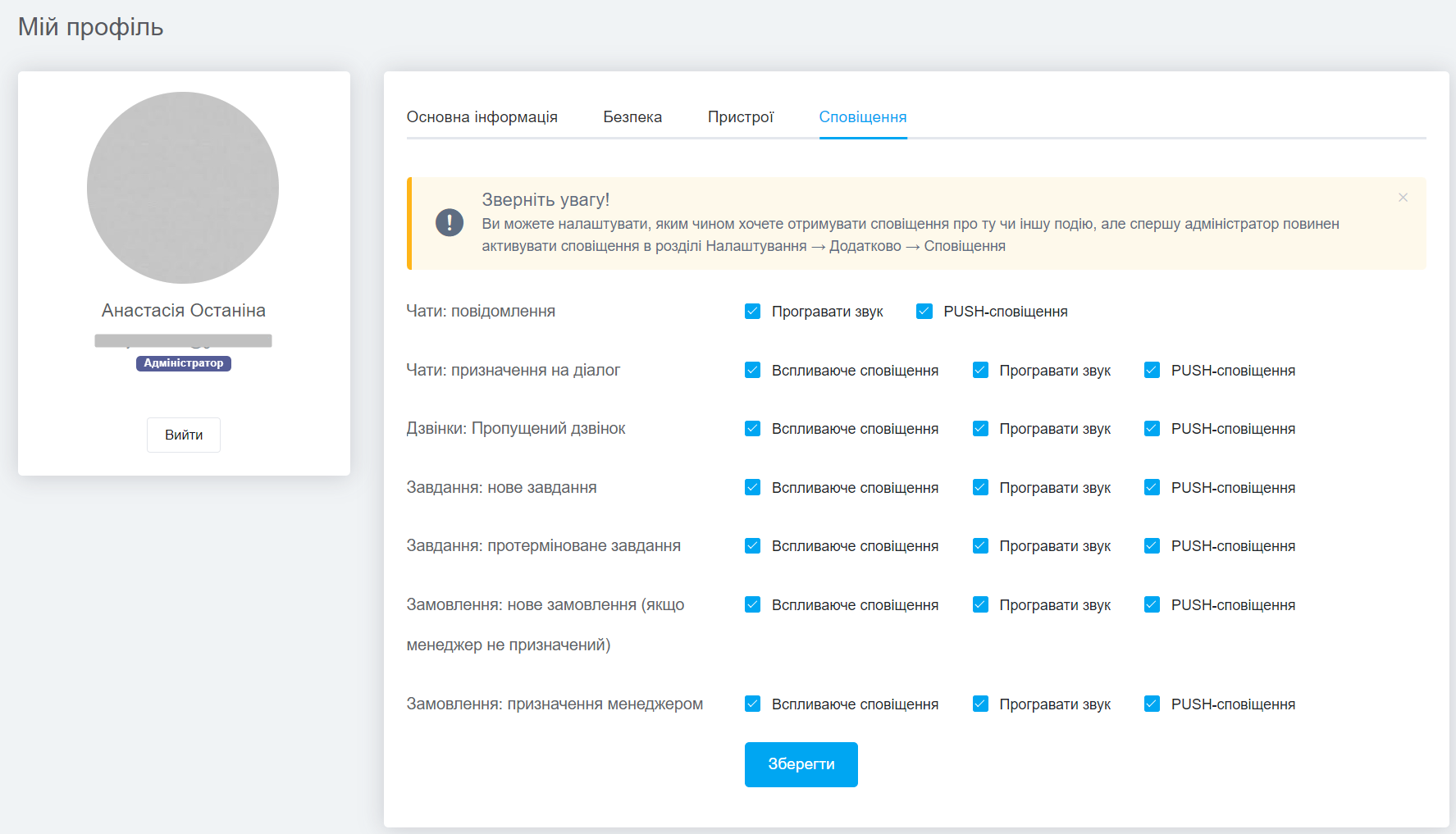
Де побачити всі отримані повідомлення
Щоб переглянути всі повідомлення, які ви отримали - наведіть на значок дзвіночка в бічному меню (якщо у вас буде непрочитане повідомлення, біля нього з'явиться індикатор):
- Події — відображаються повідомлення про нові замовлення, а також помилки під час надсилання повідомлень;
- Системні — відображаються повідомлення про відключення джерел або каналів, а також про необхідність оплати каналу. Які отримують лише адміністратори;
- Значок шестерні — дозволяє відмітити всі повідомлення як прочитані, відсортувати лише непрочитані або перейти до налаштувань сповіщень по кожному списку сповіщень окремо (події та системні).
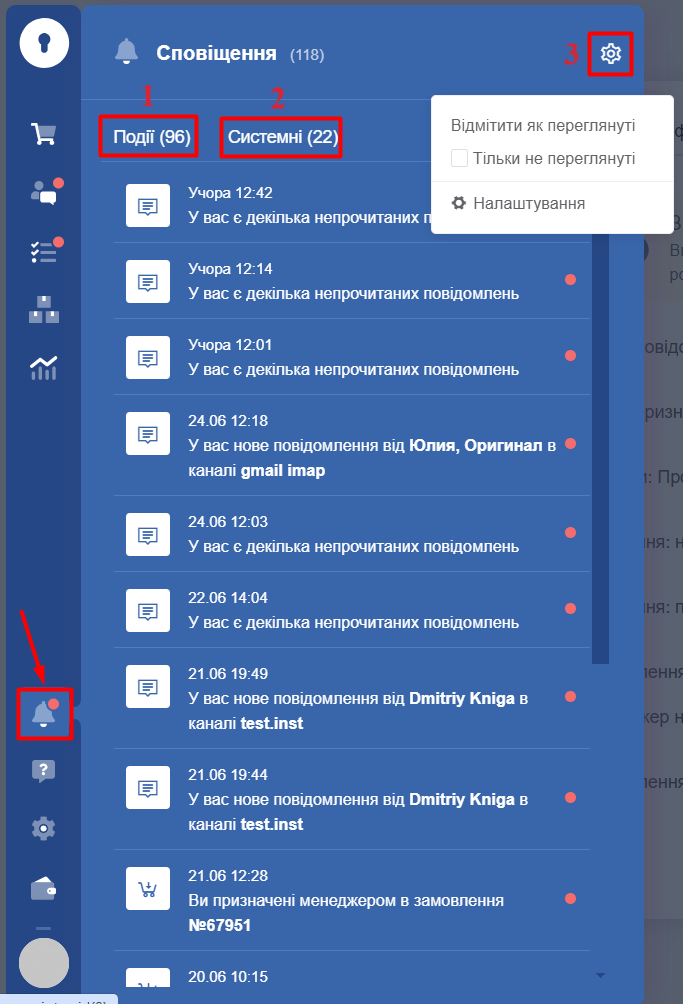
Як працюють сповіщення в різних розділах
Для того, щоб сповіщення не заважали вам працювати, а лише допомагали потрібно знати особливості та логіку роботи сповіщень.
Чати
- Звукове сповіщення про нове повідомлення програється тільки в тому випадку, якщо ви не в розділі чатів;
- Призначення на діалог — сповіщення приходить оператору при зміні призначення між операторами чи розподілені з налаштувань каналів. Сповіщення не будуть приходити при призначені чату на себе;
- PUSH-сповіщення про нове повідомлення приходять раз в 5 хвилин, і тільки в тому випадку, якщо за цей час ви не прочитали чат та не знаходитесь в розділі чатів;
- Запис в дзвіночку (в боковому меню) з'явиться через 5 хвилин, і тільки в тому випадку, якщо за цей час ви не прочитали чат та не знаходитесь в розділі чатів.
Пропущенні дзвінки
- Сповіщення про пропущений дзвінок приходять тільки тим, хто вказаний в налаштуваннях внутрішніх ліній телефонії;
- Якщо дзвінок йде на конкретного менеджера (він вказаний в картці покупця), то сповіщення з'явиться тільки в нього;
- Якщо у дзвінка немає менеджера, то сповіщення отримають всі, хто вказаний у внутрішніх номерах налаштуваннях телефонії;
- Сповіщення з'явиться після того, як ми отримаємо від телефонії інформацію, що дзвінок завершено без відповіді. Це може бути: коли клієнт сам поклав трубку, ніхто так і не відповів або менеджер скинув дзвінок.
Завдання
- Якщо ви створюєте завдання самі для себе — сповіщення приходити не буде;
- Сповіщення для закінчення терміну виконання завдання відправляється відповідальному або постановнику залежно від того, як налаштував адміністратор;
- Сповіщення про протерміновані завдання приходять через 1 хвилину, після закінчення терміну;
- Якщо в налаштуваннях тригерів ви є і відповідальним і постановником завдання, сповіщення прийде тільки про протермінування цього завдання, про створення ні.
Замовлення
- Нове замовлення (якщо менеджер не призначений) — сповіщення приходитимуть, якщо створено нове замовлення без призначення автоматично з джерела чи по API. Сповіщення надійде усім користувачам, які мають доступ до цього джерела та увімкнули отримання цього типу сповіщень;
- Призначення менеджером — сповіщення приходить менеджеру при зміні призначення між менеджерами, розподілені з налаштувань джерел та при надходженні замовлення з вказаним менеджером по API;
- Сповіщення не будуть приходити при призначені замовлення на себе. Ви отримаєте сповіщення тільки якщо замовлення назначено на вас автоматично чи іншим користувачем;
- PUSH-сповіщення про нове замовлення приходять раз в 5 хвилин, і тільки в тому випадку, якщо за цей час ви не відкрили замовлення та не знаходитесь в розділі замовлень.